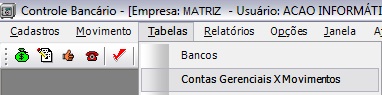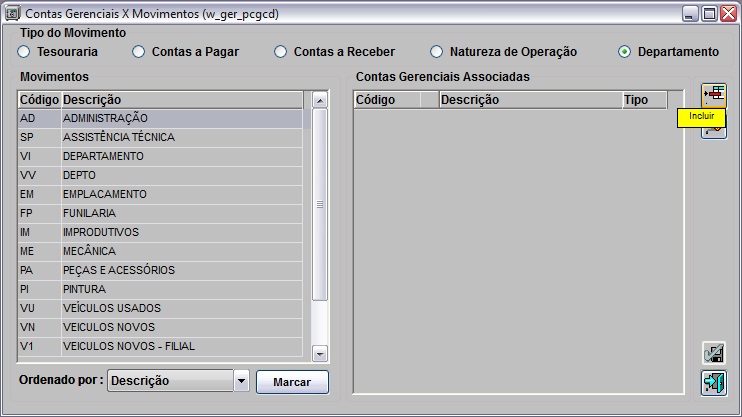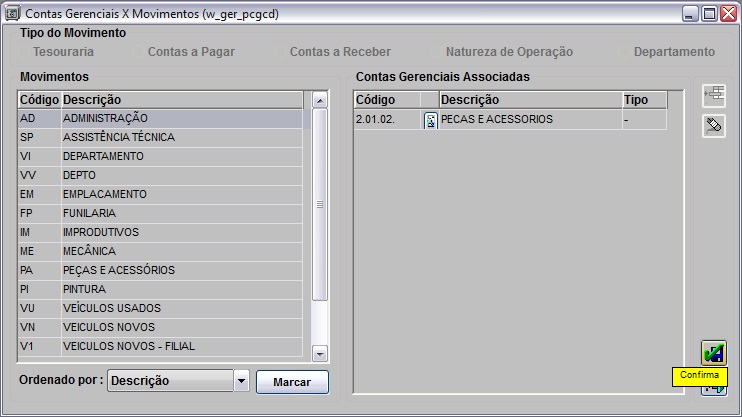De Dealernet Wiki | Portal de SoluÓÐo, Notas TÕcnicas, Vers¾es e Treinamentos da AÓÐo InformÃtica
| (5 ediûÏûçes intermediûÀrias nûÈo estûÈo sendo exibidas.) | |||
| Linha 3: | Linha 3: | ||
Utilize esta tabela para associar os movimentos û s contas gerenciais que serûÈo restritas. | Utilize esta tabela para associar os movimentos û s contas gerenciais que serûÈo restritas. | ||
| - | <p align="justify">Toda vez em que for incluir [[LanûÏamentos | lanûÏamentos]] na tesouraria ou banco, [[ObrigaûÏûÈo | obrigaûÏûÈo]], [[TûÙtulos | tûÙtulos]], [[Nota Fiscal de Entrada | nota fiscal de entrada]] ou [[Nota Fiscal de SaûÙda | nota fiscal de saûÙda]], o sistema verifica se o tipo | + | <p align="justify">Toda vez em que for incluir [[LanûÏamentos | lanûÏamentos]] na tesouraria ou banco, [[ObrigaûÏûÈo | obrigaûÏûÈo]], [[TûÙtulos | tûÙtulos]], [[Nota Fiscal de Entrada | nota fiscal de entrada]] ou [[Nota Fiscal de SaûÙda | nota fiscal de saûÙda]], o sistema verifica se o tipo do movimento (tesouraria, contas a pagar, contas a receber, natureza de operaûÏûÈo ou departamento) estûÈo com alguma conta restrita. Em caso positivo, a mensagem "A Conta Gerencial: [XXXXX] nûÈo pode ser utilizada com o(a) XXXXXX [XXXXX]. Favor verificar a restriûÏûÈo em Tabelas\Contas Gerenciais X Movimentos. [scb_lcc_i]" aparece e impede procedimento. ''Vale ressaltar que a mensagem ûˋ visualizada de acordo com cada tipo do movimento associado û conta restrita''.</p> |
'''1.''' No menu principal clique '''Tabelas''' e '''Contas Gerenciais X Movimentos'''; | '''1.''' No menu principal clique '''Tabelas''' e '''Contas Gerenciais X Movimentos'''; | ||
| Linha 10: | Linha 10: | ||
<p align="justify">'''2.''' Na janela ''Contas Gerenciais X Movimentos'' selecione o ''Tipo do Movimento'': '''Tesouraria''', '''Contas a Pagar''', '''Contas a Receber''', '''Natureza de OperaûÏûÈo''' ou '''Departamento'''. ''O cû°digo e descriûÏûÈo serûÀ visualizado de acordo com tipo de movimento selecionado'';</p> | <p align="justify">'''2.''' Na janela ''Contas Gerenciais X Movimentos'' selecione o ''Tipo do Movimento'': '''Tesouraria''', '''Contas a Pagar''', '''Contas a Receber''', '''Natureza de OperaûÏûÈo''' ou '''Departamento'''. ''O cû°digo e descriûÏûÈo serûÀ visualizado de acordo com tipo de movimento selecionado'';</p> | ||
| + | |||
| + | '''3.''' Selecione a opûÏûÈo no campo ''Movimentos'' e no campo ''Contas Gerenciais Associadas'', clique no botûÈo '''Incluir'''; | ||
| + | |||
| + | '''4.''' Informe o '''Cû°digo''', '''DescriûÏûÈo''' e '''Tipo''' ('''+''' ou '''-'''). ''O sinal de ('''-''') restringe a conta''; | ||
| + | |||
| + | '''Nota:''' | ||
| + | * Utilize o botûÈo de ''Excluir'' para excluir a conta gerencial associada. | ||
[[Arquivo:Lancamentos81.jpg]] | [[Arquivo:Lancamentos81.jpg]] | ||
| - | ''' | + | '''5.''' Apû°s associar os ''Movimentos'' û s ''Contas Gerenciais''. Clique '''Confirma'''; |
'''Nota:''' | '''Nota:''' | ||
| - | * Utilize o botûÈo ''Marcar'' para selecionar todos os tipos | + | * Utilize o botûÈo ''Marcar'' para selecionar todos os tipos dos movimentos de uma sû° vez. E ''Desmarcar'' para desmarcar todos os tipos dos movimentos. |
[[Arquivo:Lancamentos82.jpg]] | [[Arquivo:Lancamentos82.jpg]] | ||
| - | ''' | + | '''6.''' RestriûÏûçes configuradas. |
EdiûÏûÈo atual tal como 09h36min de 9 de dezembro de 2011
MûDULO CONTROLE BANCûRIO
Utilize esta tabela para associar os movimentos û s contas gerenciais que serûÈo restritas.
Toda vez em que for incluir lanûÏamentos na tesouraria ou banco, obrigaûÏûÈo, tûÙtulos, nota fiscal de entrada ou nota fiscal de saûÙda, o sistema verifica se o tipo do movimento (tesouraria, contas a pagar, contas a receber, natureza de operaûÏûÈo ou departamento) estûÈo com alguma conta restrita. Em caso positivo, a mensagem "A Conta Gerencial: [XXXXX] nûÈo pode ser utilizada com o(a) XXXXXX [XXXXX]. Favor verificar a restriûÏûÈo em Tabelas\Contas Gerenciais X Movimentos. [scb_lcc_i]" aparece e impede procedimento. Vale ressaltar que a mensagem ûˋ visualizada de acordo com cada tipo do movimento associado û conta restrita.
1. No menu principal clique Tabelas e Contas Gerenciais X Movimentos;
2. Na janela Contas Gerenciais X Movimentos selecione o Tipo do Movimento: Tesouraria, Contas a Pagar, Contas a Receber, Natureza de OperaûÏûÈo ou Departamento. O cû°digo e descriûÏûÈo serûÀ visualizado de acordo com tipo de movimento selecionado;
3. Selecione a opûÏûÈo no campo Movimentos e no campo Contas Gerenciais Associadas, clique no botûÈo Incluir;
4. Informe o Cû°digo, DescriûÏûÈo e Tipo (+ ou -). O sinal de (-) restringe a conta;
Nota:
- Utilize o botûÈo de Excluir para excluir a conta gerencial associada.
5. Apû°s associar os Movimentos û s Contas Gerenciais. Clique Confirma;
Nota:
- Utilize o botûÈo Marcar para selecionar todos os tipos dos movimentos de uma sû° vez. E Desmarcar para desmarcar todos os tipos dos movimentos.
6. RestriûÏûçes configuradas.